- I Migliori Registratori Schermo
- 10 Migliori Software Gratis per Registrare Video
- Migliori Registratori per Giochi
- Migliori Screen Recorder per Win
- Miglior Screen Recorder per Mac
- Migliori Screen Recorder per iOS
- Migliori Screen Recorder per Android
- Migliore Registratore di Webcam
- Guide per Registrare Schermo
- Come Registrare Video in Streaming
- Come Estrarre l'Audio da Video
- Come Registrare un Webinar
- Scarica Filmora per registrare schermo:
- Provalo gratuitamente Provalo gratuitamente
Come registrare il Gameplay con suoni e commenti allo stesso tempo
Se stai per pubblicare una versione streaming del tuo video di gameplay potresti essere interessato a registrare la tua voce e anche l'audio del gioco.
Come registrare il Gameplay con suoni e commenti allo stesso tempo
Aggiornato il 09/04/2024• Soluzioni comprovate
Se stai per pubblicare una versione streaming del tuo video di gameplay potresti essere interessato a registrare la tua voce e anche l'audio del gioco. La registrazione audio e la duplicazione dei suoni assieme al gameplay possono essere un compito difficile soprattutto se non si ha familiarità con la registrazione audio e i video di gioco. In questo articolo verranno descritte alcune delle principali fasi di installazione per la registrazione di audio vocale e di gioco contemporaneamente.
Per cominciare con l'installazione occorrerà un microfono, un programma di registrazione e un set di cuffie di qualità, come minimo.
- Cuffie di qualità
- Un programma di registrazione del suono
- Microfono
- Programma di editing
Un software di editing di alta qualità che possa fondere insieme il filmato e l'audio contribuirà a garantire la modifica professionale del video.
Consigliato: Il miglior editor video per Windows e Mac - Wondershare Filmora
Wondershare Filmora è un ottimo editor video che ti aiuta a modificare il video di gameplay con effetti cool, ti permette di mettere insieme video clip, musica & testo, applicare effetti avanzati e ottenere video di gameplay professionali in pochi minuti. Scaricalo e provalo.
Come registrare
L'iniziativa di registrazione audio, voce e sessione di gioco implica l'utilizzo del programma giusto. Due dei programmi più popolari disponibili per la registrazione di audio voce e gioco contemporaneamente sono Fraps e Open Broadcaster Software (OBS). Di seguito riportiamo alcune delle differenze tra questi programmi e come registrare con il loro utilizzo:
1 Fraps
Fraps è un programma di registrazione audio a pagamento che può essere facilmente gestito per avviare la registrazione sia del suono che dal microfono. Assicurati di installare Fraps sul computer prima di iniziare.
Step 1. Inserisci il tuo microfono e le cuffie o la tua cuffia di gioco e imposta i settaggi per registrare direttamente dalla tua scheda audio.
Step 2. Avvia Fraps e inizia facendo clic sulla scheda filmati. Da qui è possibile creare un pulsante che inizializzerà la registrazione. Di solito il pulsante di avvio rapido è F9 per impostazione predefinita.
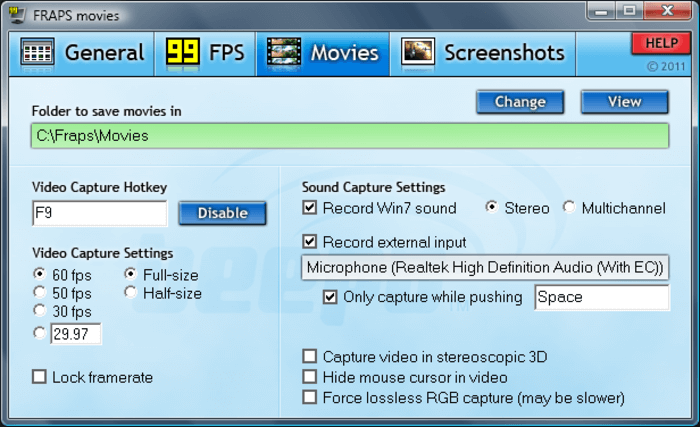
Step 3. Avvia il tuo gioco e anche la registrazione con Fraps.
Quando hai completato la riproduzione puoi ottenere risultati migliori usando Wondershare Filmora per unire l'audio registrato con il filmato del gameplay catturati da Fraps.
Leggi anche:
Recensione di Fraps: il miglior software di registrazione del gioco
Alternative a Fraps e software simili
2 Open Broadcaster
OBS studio è un programma di registrazione che può essere utilizzato per creare filmati in modo completamente gratuito grazie alla sua funzione open source.
Da non perdere:
Recensione del software Broadcaster
12 migliori alternative a Open Broadcaster Software
Per iniziare a utilizzare questo software è sufficiente installarlo dal sito web. Dopo l'installazione è possibile scaricare il software per il proprio sistema operativo e gestire le impostazioni principali per la registrazione.
Ecco il video tutorial su come registrare audio e commenti di gameplay contemporaneamente:
Step 1. Dopo aver impostato la parte dello schermo da registrare, scegli le fonti per la registrazione audio. Le scene e le sorgenti consentiranno di modificare la risoluzione e la qualità del video nonché l'accento sull'audio. Assicurati di scegliere la scheda audio e che il microfono sia collegato in modo da poter registrare te stesso nel microfono sopra il suono del gioco FX.
Step 2. Registra i livelli sonori del gioco e assicurati di poter parlare su di essi registrando i tuoi commenti.
Una volta soddisfatto puoi semplicemente cliccare l'avvio della registrazione, iniziare a giocare e scegliere un pulsante di caricamento o di salvataggio quando la tua registrazione è completata.

Il programma di montaggio video potenziato dall'IA, superpotente e facile da usare per tutti i creatori.
Provalo Gratis Provalo Gratis Provalo Gratis Garanzia di Download Sicuro, zero malware
Garanzia di Download Sicuro, zero malware





